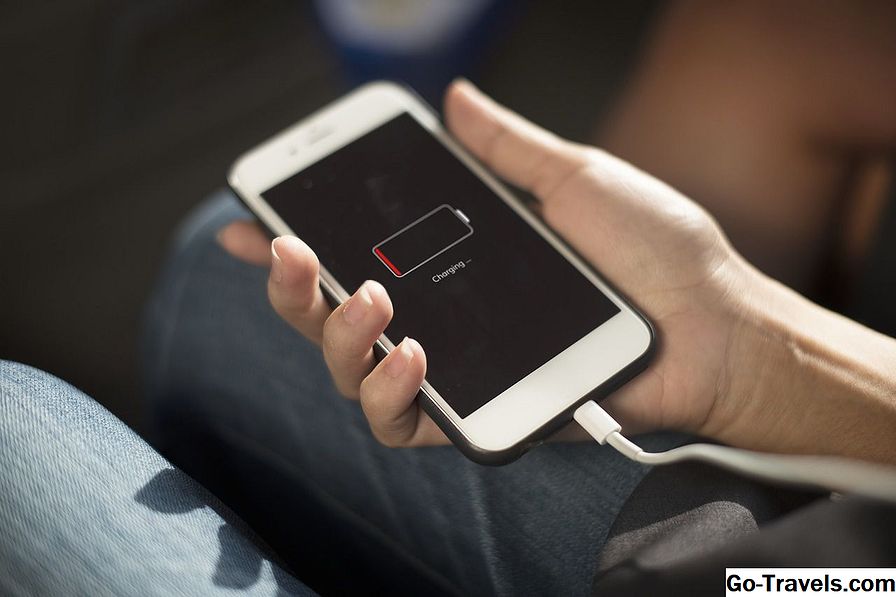Hvis du er ligesom de fleste mennesker, tænker du ikke DNS (Domain Name Server), når du har indtastet de DNS IP-adresser, din internetudbyder (Internet Service Provider) gav dig til din Macs netværksindstillinger. Når din Mac kan oprette forbindelse til internettet, og du kan gennemse dine yndlingswebsteder, hvad mere er der for dig at gøre med DNS?
Med namebench, et nyt værktøj fra Google Code, kan du køre en række bench-tests på din DNS-udbyder for at se, hvor godt tjenesten udfører. Hvorfor er dette vigtigt? Fordi når du surfer på internettet, bruger din internetforbindelse DNS til at opsøge IP-adressen (Internet Protocol) på det websted, du forsøger at nå. Hvor hurtigt udseendet kan udføres, bestemmer, hvor hurtigt din webbrowser kan begynde at downloade hjemmesiden. Og det er ikke bare et enkelt websted, der er kigget op. For de fleste websider er der en hel del webadresser, der er indlejret i den webside, der skal søges op. Sideelementer fra annoncer til billeder har webadresser, der bruger DNS til at løse, hvor de skal hente oplysningerne.
At have en hurtig DNS hjælper med at sikre et hurtigt svar i din webbrowser.
Google Code namebench
Namebench er tilgængelig fra Google Code-webstedet. Når du har downloadet namebench til din Mac, kan du konfigurere et par namebench parametre og derefter starte testen.
Konfiguration af namebench
Når du starter namebench vil du blive præsenteret med et enkelt vindue, hvor du kan konfigurere nogle få muligheder. Mens du bare kan acceptere standardindstillingerne, får du lidt bedre og mere meningsfulde resultater ved at bruge nedenstående oplysninger til at tilpasse parametrene for at opfylde dine egne behov.
navneservere: Dette felt skal være forfyldt med IP-adressen til den DNS-tjeneste, du bruger med din Mac. Dette er sandsynligvis den DNS-tjeneste, der leveres af din internetudbyder. Du kan tilføje yderligere DNS IP-adresser, du vil medtage i testen, ved at adskille dem med et komma.
Inkluder globale DNS-udbydere (Google Public DNS, OpenDNS, UltraDNS osv.): Ved at placere et afkrydsningsfelt her vil de store DNS-udbydere kunne indgå i testen.
Inkluder de bedste tilgængelige regionale DNS-tjenester: Ved at placere et afkrydsningsfelt her vil lokale DNS-udbydere i dit specifikke område automatisk blive medtaget på listen over DNS-IP'er for at teste.
Benchmark Datakilde: Denne dropdown-menu skal liste de browsere, du har installeret på din Mac. Vælg den browser, du bruger oftest. Namebench vil bruge browserens historiefil som kilde til websitetnavne, der skal bruges til at kontrollere DNS-tjenester.
Benchmark Data Selection Mode: Der er tre tilstande at vælge imellem:
- Vægtet: Dette er det bedste valg for de fleste individer. Vægtet eliminerer dobbeltwebsites fra listen over stednavne, der skal kontrolleres. Det vil bruge din browser historie samt Alexa listen over de top 10.000 domæner, baseret på popularitet.
- Tilfældig: Et tilfældigt udvalg af værtsnavne fra den valgte datakilde. Hvis din browserhistorik ikke er meget omfattende, vil denne indstilling bruge mange dublette værtsnavne til at afslutte testen. Duplicate navne kan vægte resultaterne enten positivt eller negativt.
- Luns: Denne metode bruger en tilfældigt valgt sekventiel klump af værtsnavne fra din browsers historie.
Antal prøver: Dette bestemmer, hvor mange anmodninger eller test der skal udføres for hver DNS-udbyder. Et stort antal tests vil give de mest præcise resultater, men jo større antal, desto længere tid tager det for at afslutte testen. Foreslåede størrelser varierer fra 125 til 200, men en hurtig test kan udføres med så få som 10 og giver stadig rimelige resultater.
Antal kørsler: Dette bestemmer hvor mange gange hele sekvensen af test vil blive kørt. Standardværdien på 1 er normalt tilstrækkelig til de fleste anvendelser. Hvis du vælger en værdi større end 1, testes kun, hvor godt dit lokale DNS-system cacher data.
Start af testen
Når du er færdig med at konfigurere namebenchparametrene, kan du starte testen ved at klikke på knappen 'Start Benchmark'.
Benchmarktesten kan tage fra et par minutter til 30 minutter. Da jeg løb namebench med antallet af tests sat til 10, tog det cirka 5 minutter. Under test skal du afholde dig fra at bruge din Mac på anden måde.
Forståelse af testresultater
Når testen er gennemført, viser din webbrowser resultatsiden, som viser de tre øverste DNS-servere sammen med en liste over DNS-udbydere og hvordan de sammenligner med det DNS-system, du bruger i øjeblikket.
I mine tests kom Googles offentlige DNS-server altid tilbage som mislykket, og kunne ikke returnere forespørgsler til nogle websteder, jeg almindeligvis ser. Jeg nævner dette bare for at vise, at selv om dette værktøj blev udviklet med hjælp fra Google, ser det ud til, at det ikke vægtes i Googles favor.
Skal du ændre din DNS-server?
Det kommer an på. Hvis du har problemer med din nuværende DNS-udbyder, så ja, skiftende kan være en god ting. Du bør dog køre testen over et par dage og på forskellige tidspunkter for at få en overordnet fornemmelse, for hvilken DNS vil fungere bedst for dig.
Du skal også være opmærksom på, at bare fordi en DNS er opført i resultaterne, betyder det ikke, at det er en offentlig DNS, som nogen kan bruge til enhver tid. Hvis det er angivet i resultaterne, er det i øjeblikket åbent for offentlig adgang, men det kan blive en lukket server til enhver tid i fremtiden. Hvis du beslutter dig for at ændre din primære DNS-udbyder, kan du muligvis forlade DNS-IP'en tildelt af din internetudbyder som den sekundære DNS-IP-adresse.På den måde, hvis den primære DNS nogensinde bliver privat, falder du automatisk tilbage til din oprindelige DNS.
Udgivet: 2/15/2010
Opdateret: 12/15/2014